Formatear una computadora con Windows 8
Ya no hace falta tener conocimientos tan sólidos en informática para poder formatear un disco duro en Windows. A partir de la aparición en el mercado de Windows 8, la forma de realizar las diversas tareas de mantenimiento y reparación de una PC son más sencillas que nunca. En este sentido, los ingenieros y desarrolladores de Microsoft han rediseñado muchas de las herramientas del sistema operativo para que las mismas puedan ser utilizadas por usuarios con cualquier nivel de conocimiento.
Esto nos permite que ante cualquier problema que suceda, o ante la posibilidad de añadir un nuevo disco duro al sistema, por ejemplo, cualquier problema que surja pueda ser solucionado en forma sencilla y rápida sin necesidad de recurrir a un técnico especializado. En este artículo conoceremos precisamente como formatear un disco duro para agregarlo al sistema o para reparar un problema que no pueda ser arreglado de otro modo que no sea el formateo, todo ello con las herramientas proporcionadas con Windows 8
Formateando un disco duro con Windows 8
Una de las principales características de Windows 8 es que el formateo de una unidad puede ser realizado sin necesidad de herramientas de terceros ni de los discos de instalación del sistema operativo. Todo se hace dentro del mismo entorno y en forma muy sencilla e intuitiva.
Para ello, lo único que tenemos que hacer es seguir las instrucciones que se detallan a continuación.
Paso 1: Lo primero que tenemos que hacer es una copia de seguridad de todos nuestros datos, incluyendo imágenes, música, vídeos y documentos, ya que luego del formateo, el disco quedará completamente en blanco y sin posibilidad alguna de recuperación de lo que tenía almacenado.
Paso 2: Cuando tenemos todo preparado, en la pantalla de inicio del sistema, arrastramos el ratón a la esquina derecha para visualizar la “Charms Bar”. A continuación, pulsamos sobre la opción “Configuración”.
Paso 3: Una vez que la barra aparezca, pulsamos sobre el ítem “Cambiar configuración de PC”.
Paso 4: Cuando aparezca la pantalla de configuración, pulsamos sobre la opción “Actualizar y recuperar”. Luego de ello, pulsamos sobre “Recuperación”.
Paso 5: En este punto, el sistema nos mostrará algunas opciones, de las cuales tenemos que seleccionar “Quitar todo y reinstalar Windows”. Luego de ello, presionamos sobre el botón “Comenzar” para que el programa comience a realizar su tarea. Una vez que comenzó sólo tenemos que seguir las instrucciones que nos proporciona el asistente.
Cabe destacar que Windows nos ofrece la opción de borrar nuestros datos de dos formas diferentes: “Rápido”, con la que algunos archivos todavía pueden recuperarse mediante un software desarrollado especialmente desarrollado para ello, y “Completo”, el cual tarda un poco más de tiempo pero eliminará todos los datos totalmente, sin ninguna posibilidad de recuperación.
Agregar y formatear un disco nuevo en Windows 8
Paso 1: Para instalar un nuevo disco, luego de conectarlo físicamente, nos desplazamos hasta “Panel de control”, luego a “Herramientas administrativas”, “Administrar equipos” y finalmente a “Administración de discos”, en donde seleccionaremos la nueva unidad con el botón derecho y pulsamos sobre “Nuevo volumen simple”.
Paso 2: Aceptamos todas opciones predeterminadas y pulsamos sobre el botón “Finalizar”.


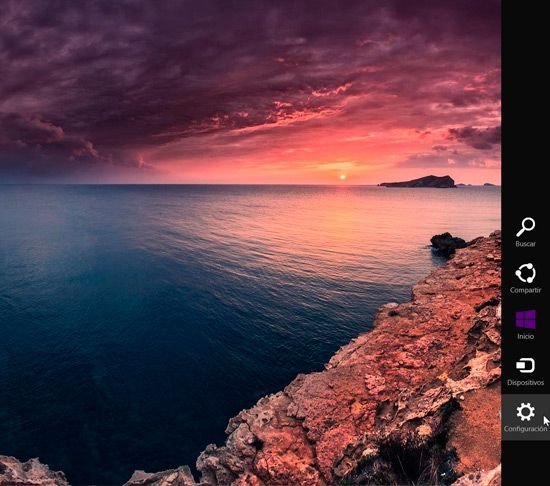


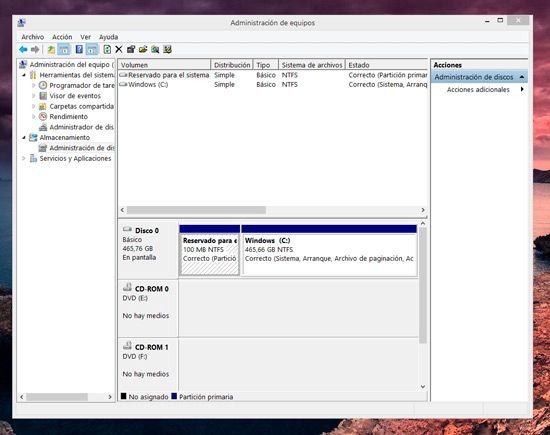
Deja una respuesta